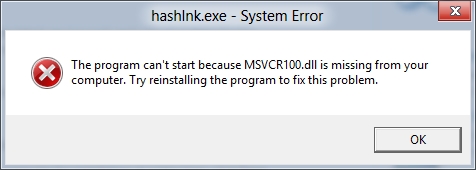Ing proses nggarap komputer amarga pengaruh macem-macem faktor, pangguna bisa nemu kesalahan lan bisa uga nuduhake operasi sing salah ing program sing digunakake. Utamane, dina iki kita bakal mriksa luwih rinci masalah kasebut nalika browser Google Chrome ora mbukak kaca kasebut.
Ngadhepi kasunyatan manawa Google Chrome ora mbukak kaca, sampeyan kudu nyangka sawetara masalah sekaligus, amarga adoh saka siji alesan bisa nyebabake. Untunge, kabeh bisa dicopot, lan mbuwang saka 2 nganti 15 menit, sampeyan meh dijamin kanggo ndandani masalah kasebut.
Ngilangi
Cara 1: miwiti maneh komputer
Kacilakan sistem dhasar bisa kedadeyan, akibat saka proses proses browser Google Chrome ditutup. Ora ana gunane kanggo telusuran lan miwiti proses kasebut, amarga komputer diwiwiti maneh ngidini sampeyan ngatasi masalah iki.
Cara 2: ngresiki komputer sampeyan
Salah sawijining sebab sing paling mungkin browser ora bisa digunakake kanthi bener yaiku efek virus ing komputer.
Ing kasus iki, sampeyan kudu nggunakake sawetara wektu kanggo mindhai jero nggunakake antivirus utawa sarana penyembuhan khusus, umpamane, Dr.Web CureIt. Kabeh ancaman sing ditemokake kudu ngilangi, lan banjur miwiti maneh komputer.
Cara 3: ndeleng situs trabasan
Biasane, umume pangguna Google Chrome ngluncurake browser saka trabasan desktop. Nanging ora sawetara sing ngerti manawa virus bisa ngganti trabasan kanthi ngganti alamat file sing bisa dieksekusi. Kita kudu priksa manawa iki.
Klik-tengen ing trabasan Chrome lan ing menu konteks sing katon, klik tombol "Properti".

Ing tab Trabasan ing lapangan "Obyek" priksa manawa sampeyan duwe jinis alamat ing ngisor iki:
"C: File Files Google Chrome Application chrome.exe"
Kanthi tata letak sing beda, sampeyan bisa mirsani alamat sing beda utawa tambahan sing nyata, sing bisa uga kaya iki:
"C: File Files Google Chrome Application chrome.exe -no-sandbox"

Alamat sing padha ujar manawa sampeyan duwe alamat sing salah kanggo Google eksekutif Google. Sampeyan bisa ngganti kanthi manual lan ngganti trabasan. Kanggo nindakake iki, navigasi menyang folder ing diinstal Google Chrome (alamat ing ndhuwur), banjur klik lambang "Chrome" kanthi prasasti "Aplikasi" kanthi tombol mouse kanan lan ing jendela sing katon, pilih Kirim - Desktop (nggawe trabasan).

Cara 4: instal maneh browser
Sadurunge instal maneh browser, iku ora mung kanggo nyopot saka komputer, nanging nindakake kanthi kapasitif lan komprehensif, njupuk folder lan tombol sing isih ana ing pendaptaran.
Kanggo mbusak Google Chrome saka komputer, disaranake sampeyan nggunakake program khusus Mbusak instal uninstaller, sing bakal ngidini sampeyan instal program kanthi nggunakake uninstaller ing Chrome, lan banjur nggawe scan dhewe kanggo nemokake file liyane (lan bakal ana akeh), sawise program kasebut bakal gampang ngilangi.
Download Revo Uninstaller
Lan pungkasane, nalika mbusak Chrome wis rampung, sampeyan bisa nerusake ndownload versi browser anyar. Ana siji nuansa cilik ing ngisor iki: sawetara pangguna Windows diadhepi masalah nalika situs web Google Chrome kanthi otomatis nyarankeun ndownload versi browser sing salah sing dibutuhake. Mesthi wae sawise instalasi, browser ora bakal bener.
Situs web Chrome nawakake rong versi browser kanggo Windows: 32 lan 64 bit. Lan kabeh bisa nganggep manawa versi sing paling jero wis diinstal ing komputer sadurunge ing komputer sampeyan.
Yen sampeyan ora ngerti kapasitas komputer, bukak menu "Panel Kontrol"mode tampilan Ikon Cilik lan bukak bagean kasebut "Sistem".

Ing jendhela sing mbukak, sacedhake barang kasebut "Jenis sistem" Sampeyan bisa ndeleng ambane komputer.

Bersenjata informasi kasebut, kita menyang situs download browser Google Chrome resmi.
Ing sangisore tombol "Download Chrome" Sampeyan bakal bisa ndeleng versi browser sing diusulake. Wigati dimangerteni, yen beda karo ambane komputer, klik tombol sithik "Download Chrome kanggo platform liyane".

Ing jendhela sing mbukak, sampeyan bakal ditawani ndownload versi Google Chrome kanthi ambane sing bener. Download menyang komputer, banjur rampung instalasi.

Cara 5: muter sistem maneh
Yen sawetara wektu kepungkur browser nate mlaku, mula masalah kasebut bisa dibenerake kanthi muter sistem maneh menyang titik Google Chrome ora gampang.
Kanggo nindakake iki, mbukak "Panel Kontrol"mode tampilan Ikon Cilik lan bukak bagean kasebut "Pamulihan".

Ing jendela anyar, sampeyan kudu ngeklik item kasebut "Mulai Sistem Mulihake".

Jendhela ditampilake kanthi titik pemulihan sing kasedhiya. Pilih titik saka wektu nalika ora ana masalah karo kinerja browser.

Artikel kasebut nerangake cara utama kanggo ngrampungake masalah karo browser kanthi urutan sing saya dhuwur. Miwiti kanthi cara pertama lan luwih mudhun dhaptar. Muga-muga matur nuwun kanggo artikel sampeyan wis entuk asil sing positif.